Heim >System-Tutorial >Windows-Serie >So passen Sie die Schriftgrößeneinstellungen in Win10 an
So passen Sie die Schriftgrößeneinstellungen in Win10 an
- 王林nach vorne
- 2024-01-13 22:27:051452Durchsuche
Meine Freunde, es muss viele Dinge geben, die Sie bei der ersten Installation des Win10-Systems nicht verstehen, wie z. B. die Schriftartenauswahl und die Größeneinstellungen. Heute werde ich Ihnen zeigen, wie Sie die Win10-Schriftgröße einstellen.
So stellen Sie die Schriftgröße in Win10 ein:
1. Klicken Sie mit der rechten Maustaste auf den Desktop und klicken Sie auf „Personalisieren“.
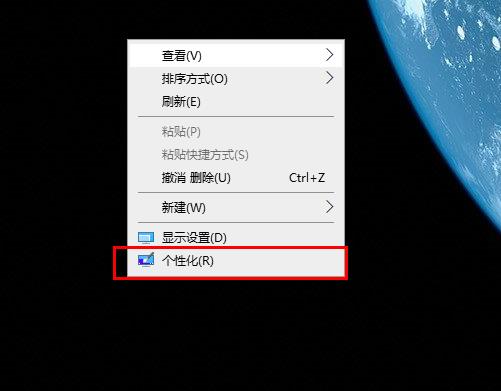
2. Klicken Sie in der linken Taskleiste auf „Schriftart“.
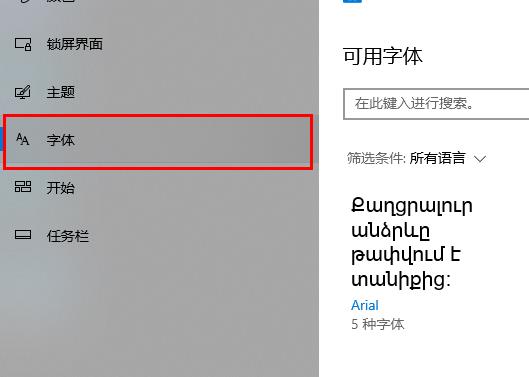
3. Klicken Sie auf das Dropdown-Menü neben „Filterbedingungen“.
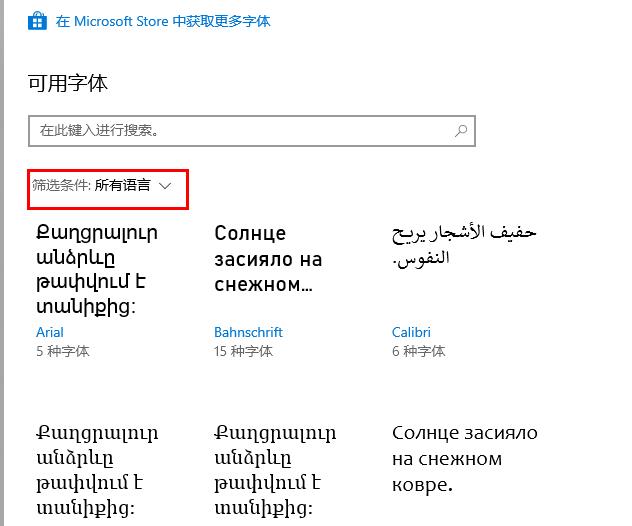
4. Wählen Sie die gewünschte Sprache und Schriftart.
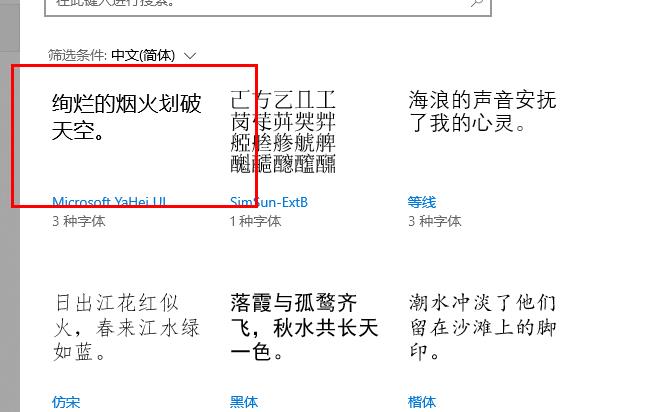
5. Sie können die Größe unter „Schriftgröße ändern“ festlegen.
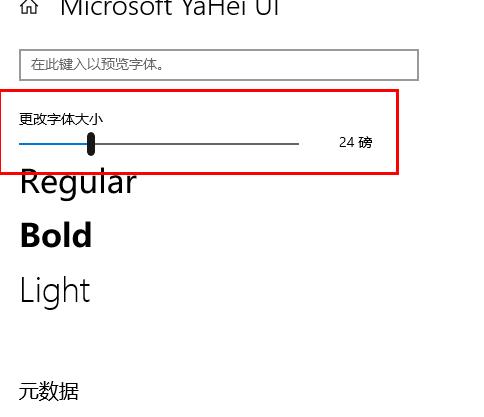
Wenn Sie weitere Fragen haben, können Sie einen Blick darauf werfen, um mehr über häufige Probleme mit Win10-Schriftarten zu erfahren~
Das obige ist der detaillierte Inhalt vonSo passen Sie die Schriftgrößeneinstellungen in Win10 an. Für weitere Informationen folgen Sie bitte anderen verwandten Artikeln auf der PHP chinesischen Website!

